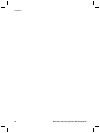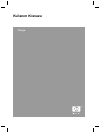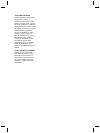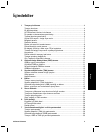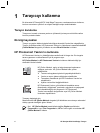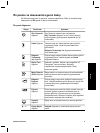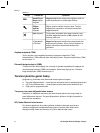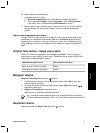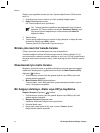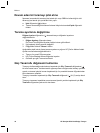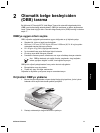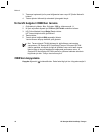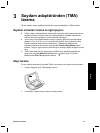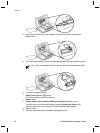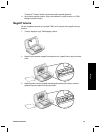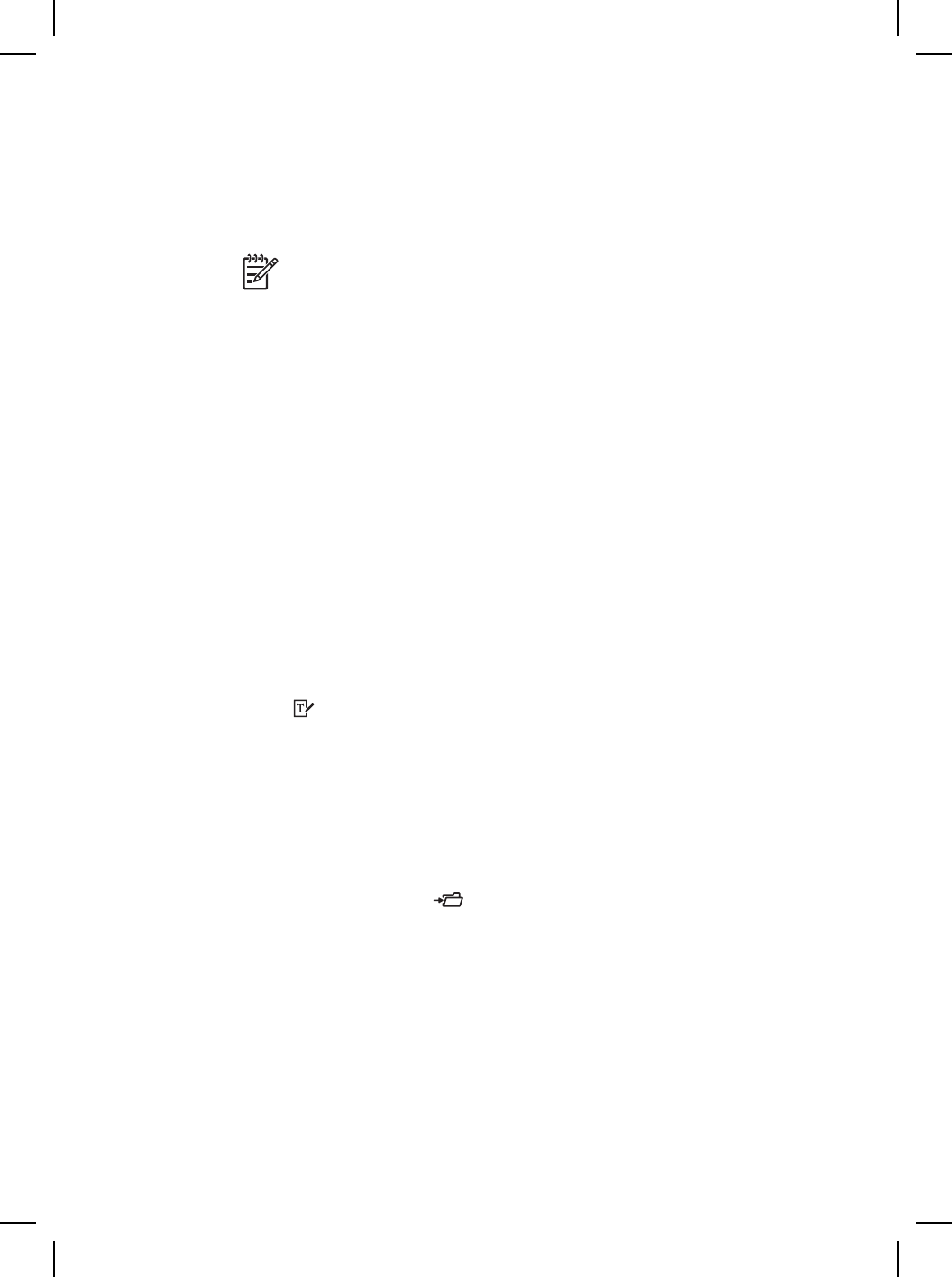
Slaytları veya negatifleri taramak için bkz. Saydam adaptöründen (TMA) tarama
sayfa 13.
1. Orijinali tarayıcı camının üzerine yüz üstü yerleştirip kapağı kapatın.
2. Resim Tara düğmesine basın.
HP Tarama iletişim kutusu görüntülenir.
Not Tarama işlemlerini hedeflerine gönderilmeden önce önizlemek
isterseniz, HP Tarama iletişim kutusundan Önizlemeyi Göster'i seçin.
Son tarama işlemini başlatmak için önizleme ekranında Kabul Et
düğmesini tıklatın.
3. Tara'yı tıklatın.
4. Tarama işlemi bittiğinde tarayıcı camına bir öğe yerleştirin ve başka bir resim
taramak için Tara'yı veya Bitti'yi tıklatın.
Taranan görüntü HP Photosmart Yazılımı'nda açılır.
Birden çok resmi bir kerede tarama
Tarayıcı camından aynı anda birden çok resim tarayabilirsiniz.
Taramak istediğiniz resimleri HP tarama aygıtı camının üstüne yerleştirin. En iyi
sonucu almak için resimlerin kenarları arasında en az 6 mm (0,25 inç) boşluk bırakın.
Sonra da resim tarama adımlarını izleyin. Daha fazla bilgi için bkz. Resimleri tarama
sayfa 7.
Düzenlemek için metin tarama
Belgelerin, görüntüyü metne ve grafiklere dönüştüren yazılıma taranıp sonuçların
desteklenen kelime işlemci uygulamasına konulması için Metin Düzenle (OCR)
düğmesini (
) kullanın.
1. Orijinali tarayıcı camına yüzü alta gelecek biçimde veya OBB'ye yüzü üstü
gelecek biçimde yerleştirin.
2. Metin Düzenle (OCR) düğmesine basın.
Taranan öğeler, varsa, Microsoft Word uygulamasında görüntülenir veya bir
metin (.rtf) dosyasına kaydedilir.
Bir belgeyi sürücüye, diske veya CD'ye kaydetme
Belgeleri Dosyala düğmesini ( ) kullanın.
1. Orijinali tarayıcı camına yüzü alta gelecek biçimde veya OBB'ye yüzü üstü
gelecek biçimde yerleştirin.
2. Belgeleri Dosyala düğmesine basın.
Kaydetme Seçenekleri iletişim kutusu görüntülenir.
3. Bir hedef klasör seçin.
4. Dosya adını yazıp dosya türünü seçin ve sonra Tamam'ı tıklatın.
Belge belirtilen klasöre kaydedilir.
Bölüm 1
8
HP Scanjet 8270 Yatık Belge Tarayıcı